Ni nenavadno, da imajo uporabniki več kot en seznam predvajanja Spotify. Toda kaj, če želite te sezname predvajanja združiti? Morda navsezadnje ni bila tako dobra ideja, da bi imeli jutranjo in popoldansko glasbo na dveh različnih seznamih predvajanja. Torej, kako lahko združite dva različna seznama predvajanja Spotify?
Kako zmešati dva seznama predvajanja Spotify v Androidu
Opomba:Naslednje korake je treba izvesti v računalniku Mac ali Windows.
Ne boste našli integrirane funkcije za spajanje seznamov predvajanja Spotify. Vendar to ne pomeni, da ni mogoče. Če je količina skladb, ki jih želite prenesti, velika, se lahko ročno prenašanje zdi dolgočasno, vendar je možno.
Pojdite v razdelek Seznam predvajanja in odprite seznam predvajanja, s katerega želite premakniti skladbe. Če želite premakniti več skladb, držite tipko Ctrl in kliknite na pesmi, ki jih želite premakniti. Vedeli boste, da ste izbrali pesmi, saj bodo označene s sivo.
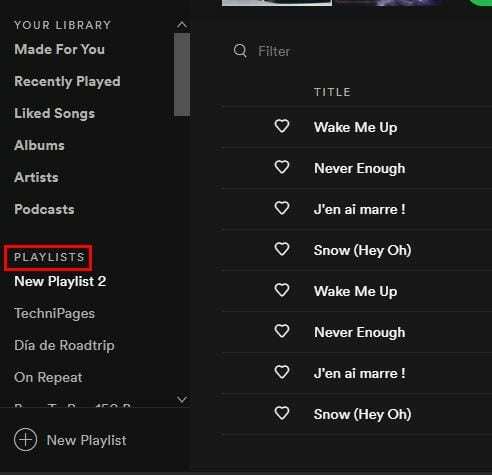
Če želite premakniti skladbe, ki ste jih izbrali, z desno tipko miške kliknite kjer koli na sivi oznaki in pojdite na Dodaj na seznam predvajanja, ki mu sledi Nov seznam predvajanja. Takoj, ko izberete to zadnjo možnost, bodo izbrane skladbe prenesene na nov ali že obstoječi seznam predvajanja.
Če svoje pesmi premaknete na drug seznam predvajanja, jih ne izbrišete s tega mesta, kjer so bile. Vedno lahko obiščete izvirni seznam predvajanja in jih tam izbrišete. Kljub temu jih lahko tam obdržite tudi, če jih slučajno izbrišete. Zapomniti si ime pesmi je lahko prava težava. Tako si lahko vedno ogledate izvirni seznam predvajanja in si osvežite spomin.
Če želite pesem odstraniti s seznama predvajanja Spotify, z desno miškino tipko kliknite skladbo in izberite Odstrani s seznama predvajanja. Prav tako lahko kliknete pike na desni, da vidite isto možnost.
Združitev seznamov predvajanja Spotify
Uporabno orodje za združevanje vaših seznamov predvajanja Spotify je Združitev seznamov predvajanja Spotify. Če želite uporabiti to orodje, kliknite gumb Poveži se s Spotify.
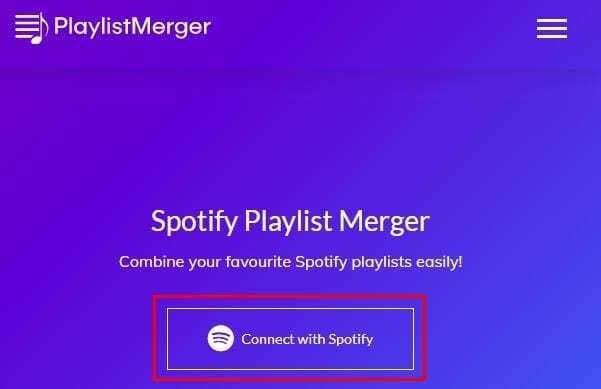
Morali se boste prijaviti v svoj račun in se strinjati z nekaj stvarmi, ki bodo prikazane, da jih boste lahko prebrali. Če se strinjate s pogoji, kliknite zeleni gumb Strinjam se. Če kdaj prenehate uporabljati storitev, lahko vedno obiščete spotify.com/account in odstranite dostop.
V naslednjem koraku boste morali poimenovati seznam predvajanja. Brez skrbi, če se ne spomnite imena. S klikom na polje seznama predvajanja boste videli imena razpoložljivih seznamov predvajanja. Ko izberete ime, kliknite polje Naprej.
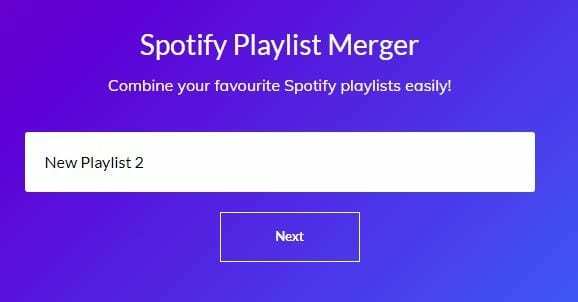
V drugem polju seznama predvajanja dodajte ime drugega seznama predvajanja in kliknite gumb Naprej. Tukaj imate dve možnosti. Za svoje skladbe lahko ustvarite nov seznam predvajanja ali pa imate vse pesmi na prvem seznamu predvajanja, ki ste ga izbrali. Če želite pesmi kopirati na prvi seznam predvajanja, ne vklapljajte spodnje možnosti, kjer piše Ali jih želite združiti v nov seznam predvajanja? Preprosto kliknite na možnost Dokončaj.

Če se odločite ustvariti nov seznam predvajanja, mu boste morali razviti ime. Ko ga vnesete, kliknite gumb Dokončaj pod poljem. Prvotni seznami predvajanja bodo še vedno na svojem mestu. Če želite, da so vaši seznami predvajanja lepi in urejeni, jih boste morali ročno izbrisati.
Kako izbrisati seznam predvajanja Spotify
Brisanje seznama predvajanja v Spotifyju je zelo enostavno. Ko odprete Spotify, bo ime vaših seznamov predvajanja na vaši levi. Z desno tipko miške kliknite seznam predvajanja, ki ga želite izbrisati, in kliknite možnost Izbriši.
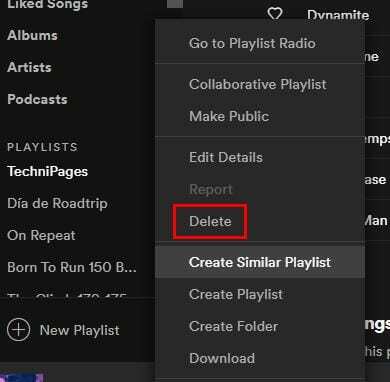
Spotify vas bo vprašal, ali ste prepričani, da želite izbrisati seznam predvajanja. Če ste prepričani, kliknite rdeči gumb za brisanje.
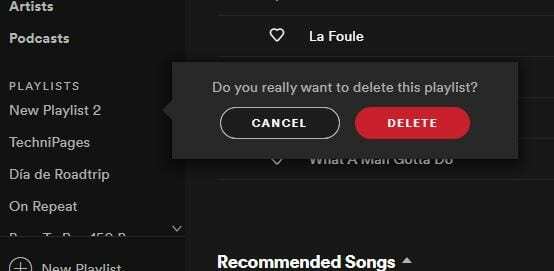
Zadnje misli
Ustvarjanje seznama predvajanja v Spotifyju je hitro in enostavno; ustvarjanje preveč je zelo enostavno. Prej ali slej se znajdete s preveč seznami predvajanja. Vedeti, kako združiti sezname predvajanja, je odličen način, da zmanjšate število seznamov predvajanja, ki jih imate, in da ste na tekočem, koliko jih imate. Koliko seznamov predvajanja Spotify morate združiti? Delite svoje misli v spodnjih komentarjih.